1-Error: "There was a problem retrieving data for this field. Updating values in this field is disabled temporarily. You can still update values in other fields."
Al tratar de actualizar el perfil del usuario en Sharepoint 2010 obtenemos este error,
El "Managed Metadata Web Service" es compartido entre granjas, se solucionaría el error activando la "This service application is the default storage location for Keywords." para el " Managed Metadata Web Service Proxy".
Las propiedades contienen esos campos linkeados al Managed Metadata Service Application. Por lo tanto el Managed Metadata Web Service debe esta iniciado.
2-Managed Metadata Navigation
Usando esta caractueristica los usuarios puede ser filtrar data en list view web parts. MetaData Navigation Panel aparece cuando el usuario ve cualquier vista de una librería.
3-Si usas SSRS en modo integrado con Sharepoint 2010, un error puede ocurrir a usar parámetros de reportes que tienen una gran cantidad de números de items en ellos.
System.Web.HttpException:
The URL-encoded form data is not valid. —> System.InvalidOperationException: Operation is not valid due to the current state of the object.
at System.Web.HttpValueCollection.ThrowIfMaxHttpCollectionKeysExceeded()
at System.Web.HttpValueCollection.FillFromEncodedBytes(Byte[] bytes, Encoding encoding)
at System.Web.HttpRequest.FillInFormCollection()
— End of inner exception stack trace —
at System.Web.HttpRequest.FillInFormCollection()
at System.Web.HttpRequest.get_Form()
Lo que se debe hacer es agregar lo siguiente en el web.config y hacer un iisreset
<appSettings>
<add key=”aspnet:MaxHttpCollectionKeys” value=”5000″ />
</appSettings>
4-Debuggear errores en Sharepoint 2010
Ir al Web.Config de tu web application
Tambien editar el web.config en la carpeta drive:\Program Files\Common Files\Microsoft Shared\Web Server Extensions\14\TEMPLATE\LAYOUTS , seteando la opción customErrors en off
5-Visual Studio no empaqueta la solución de Sharepoint después de un build
Abrir el archivo de proyecto con Notepad, y buscar por CreatePackage. Si no está la sección, se debe agregar lo siguiente debajo del elemento Project.<PropertyGroup>
<BuildDependsOn>$(BuildDependsOn);CreatePackage</BuildDependsOn>
</PropertyGroup>
Recargar el pryecto en Visual Studio, y ya empezará a el Visual Studio hacer paquetes de Sharepoint.
6-Las carpetas de Sharepoint con un caracter de underscore no aparecen en la vista del explorar
eliminar el underscore y aparecerá en la vista del explorador. En la vista web sin embargo aparece en los dos casos.
7-Formularios de infopath no pueden llenarse de forma web (online)
El problema es que no está habilitado el rendering para los usuarios.
Abrir una consola de powershell
Set-SPInfoPathFormsService -AllowUserFormBrowserRendering $true
Otra manera es haciendolo desde el CA: desde la configuración del InfoPath Forms Services, en la sección User Browser-enabled Form Templates.
8-Error: There are no addresses available for this application al agregar el web part de Web Analytics
Central Admin > System Settings > Manage Services On Server verificar si el “Managed Metadata Web Service” está iniciado
9- “The current page has been customized from its template.”
Se puede ocultar ese mensaje con lo siguiente:
<style type="text/css">
body #pageStatusBar{height:0px; font-size:0px; padding:0px; border-style:none;}
</style>
10- Archivo DocIcon.xml
Está localizado en %ProgramFiles%\Common Files\Microsoft Shared\web server extensions\14\TEMPLATE\XML\DocIcon.xml
Este archivo esta presente en cada front end. Su objetivo es proporcionar una forma de especificar el icono que aparece para cualquier tipo de archivo determinado que se puede cargar a una lista o biblioteca de documentos y, opcionalmente, una forma de especificar si un control ActiveX debe usarse para abrir el archivo.
El objetivo de este archivo es asociar tipos de archivo con los siguientes elementos:
El icono de documento que representa un tipo de archivo en las listas y los resultados de búsqueda.
(Opcional) El control ActiveX que abre un archivo de este tipo para verlo o modificarlo.
(Opcional) El texto que aparece en los menús desplegables como el elemento de edición (“Editar en nombre de aplicación”) para un archivo que se cargó en una lista.
Las opciones de configuración de DocIcon.xml son globales para una implementación de SharePoint Foundation y afectan a todas las definiciones de sitio en todos los servidores front-end web.Si modifica DocIcon.xml, debe realizar cambios idénticos en cada servidor front-end web para que todos los servidores permanezcan sincronizados.
Al modificarlo, debe hacer un iisreset para que tome los cambios.
11-Borrar una lista corrupta (desde la interface web no se puede)
stsadm.exe -o forcedeletelist -url http://miservidor/Lists/Tasks
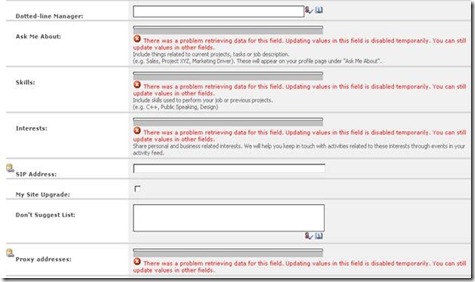
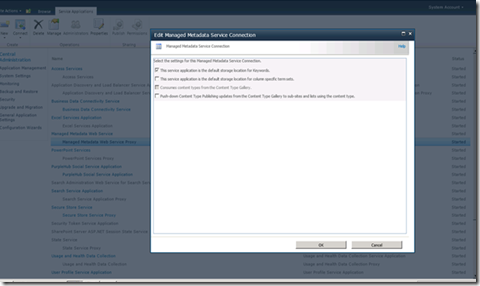
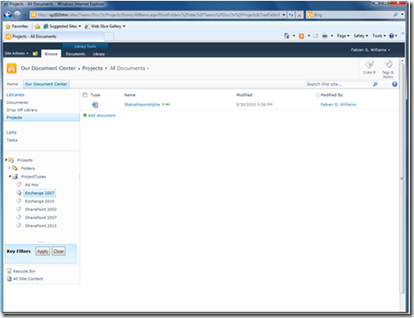
No hay comentarios:
Publicar un comentario